Trucs et astuces sur le fichier ISO

Bien que les gens férus de technologie puissent être familiers avec les images ISO, les gens ordinaires ne sont toujours pas au courant de la signification du fichier ISO. En fait, beaucoup de gens ont utilisé les fichiers, bien qu'ils l'aient réalisé. Lorsque vous installez ou réinstallez le système d'exploitation Windows, par exemple, vous pouvez télécharger le fichier du système d'exploitation à partir du site Web de Microsoft. De plus, de nombreux jeux vidéo sont distribués en ligne via le format de fichier. Considérant qu'il est important et beaucoup de gens ne peuvent toujours pas comprendre la définition du fichier ISO, nous allons discuter sur les connaissances nécessaires sur le fichier dans ce poste. Juste passer quelques minutes, vous pouvez apprendre toutes les choses que vous devez saisir.
Partie 1. Qu'est-ce qu'un fichier ISO
Un fichier ISO, également appelé image ISO, est un format de fichier représentant un disque optique entier. Tous les contenus et données d'un disque peuvent être copiés dans le fichier avec précision. Il s'agit d'une duplication secteur par secteur des données sur un disque sans compression. Les données copiées dans le fichier image seront structurées en fonction du système de fichiers du disque optique.
L'extension de fichier la plus utilisée pour l'image disque est .iso. Et l'extension .img peut également être trouvée sur certains fichiers image ISO. Tout disque unique peut être archivé dans le fichier en tant que sauvegarde, y compris les disques CD-ROW, DVD et Blu-ray. Mais vous ne pouvez pas l'ouvrir directement en jouant un disque physique.
Partie 2. Où fichiers ISO utilisent
D'une manière générale, les fichiers ISO sont souvent utilisés pour distribuer des programmes plus volumineux, des jeux vidéo et des systèmes d'exploitation via Internet, en partie parce qu'ils peuvent contenir tous les fichiers. Un exemple peut être vu sur le site Web de Microsoft. Lorsque vous souhaitez réinstaller Windows 7 ou installer la dernière version de Windows 10, vous pouvez accéder au site Web de Microsoft et télécharger le fichier correspondant. Tout ce dont vous avez besoin pour installer le système d'exploitation est inclus dans le fichier.
En plus du système d’exploitation, de nombreux grands programmes et jeux vidéo offrent également le format de fichier, tel que des programmes antivirus amorçables, etc. De plus, c'est un bon moyen de sauvegarder et de transférer des disques. Lorsque vous avez un film DVD ou d'autres disques, vous pouvez sauvegarder le disque sur le disque dur. Il pourrait extraire toutes les données et tous les fichiers du disque et les sauvegarder dans un seul fichier sur le disque dur. Si vous souhaitez partager le film DVD avec vos amis, le fichier ISO peut également vous aider à simplifier le processus de transfert. En un mot, c'est utile dans le monde numérique.
Partie 3. Comment créer une image ISO
Si vous avez un disque et que vous voulez le sauvegarder sur le disque dur, vous pouvez utiliser Tipard DVD Cloner pour créer une image ISO à partir du disque. L'avantage de DVD Cloner est de générer une sortie de haute qualité. De plus, ce créateur ISO est plutôt facile à utiliser. DVD Cloner propose respectivement une version pour Windows et Mac OS X. Vous pouvez accéder à son site Web officiel et installer la version appropriée en fonction de votre système d'exploitation.
Comment créer un fichier ISO avec Tipard DVD Cloner
- 1. Insérez le disque que vous souhaitez extraire de l'image ISO de votre lecteur optique et exécutez DVD Cloner.
- 2. Déplier le Déposez votre dernière attestation menu et choisissez Charger un DVD option; DVD Cloner numérisera et chargera le disque dans votre lecteur de DVD. Une fois le DVD chargé, vous pouvez prévisualiser les fichiers avant de créer une image ISO. Ensuite, localisez la zone inférieure de l'interface et cliquez sur le bouton Copie complète .
- 3. Sélectionnez votre lecteur de DVD à partir du Identifier liste et Image ISO du Target la liste déroulante. Cliquez ensuite sur le bouton Suivant pour accéder à la seconde fenêtre.
- 4. Ici, vous pouvez saisir un emplacement pour l'enregistrer en appuyant sur le bouton avec l'icône à trois points dans Après la combustion région.
- 5. Enfin, appuyez sur le bouton Démarrer pour terminer la création du fichier ISO.
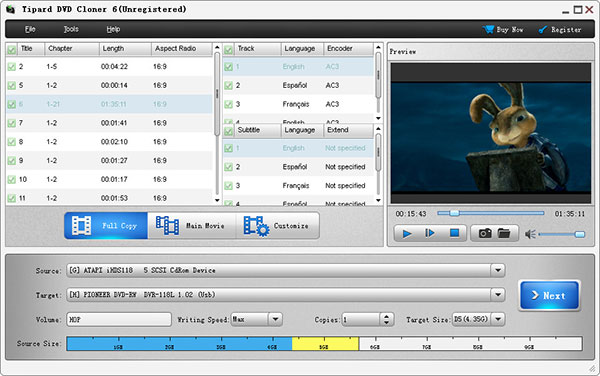
Partie 4. Lire un fichier ISO
Si vous avez créé un fichier ISO à partir d'un film DVD, vous ne pouvez pas lire le fichier sur le disque dur comme les autres fichiers vidéo couramment utilisés. Heureusement, VLC Media Player est capable de lire le format de fichier.
Comment lire un fichier ISO sur Windows
Méthode 1
Ouvrez VLC Media Player, dépliez le menu Média et choisissez Ouvrir un fichier dans la liste des menus. Lorsque l'Explorateur de fenêtres s'ouvre, recherchez le fichier ISO que vous souhaitez lire et cliquez sur le bouton Ouvrir pour le lire immédiatement.
Méthode 2
Lancez VLC Media Player et localisez-le dans le dossier que vous souhaitez lire. Faites glisser et déposez le fichier dans VLC Media Player; Ce lecteur commencera à lire la vidéo automatiquement.
Méthode 3
Naviguez jusqu'au dossier contenant le fichier ISO et cliquez avec le bouton droit pour sélectionner le fichier. Dans la liste des menus, choisissez Ouvrir avec, puis sélectionnez VLC Media Player dans la liste des lecteurs multimédias disponibles.
Comment ouvrir un fichier ISO sur Mac OS X
Accédez à Utilitaire de disque, choisissez Ouvrir l'image disque dans le menu Fichier et sélectionnez le fichier ISO que vous souhaitez lire. Ensuite, l'Utilitaire de disque montera le format de fichier sur votre bureau.
Lancez VLC Media Player, allez dans le menu Fichier et choisissez l'onglet Disc sous l'option Advanced Open File.
Cliquez ensuite sur le bouton radio Dossier Video_TS dans l'onglet Disque, puis appuyez sur le bouton Parcourir pour ouvrir le fichier ISO monté sur le bureau en tant que disque physique.
Sélectionnez le dossier Video_TS et cliquez sur le bouton Ouvrir pour lire le film dans VLC Media Player.
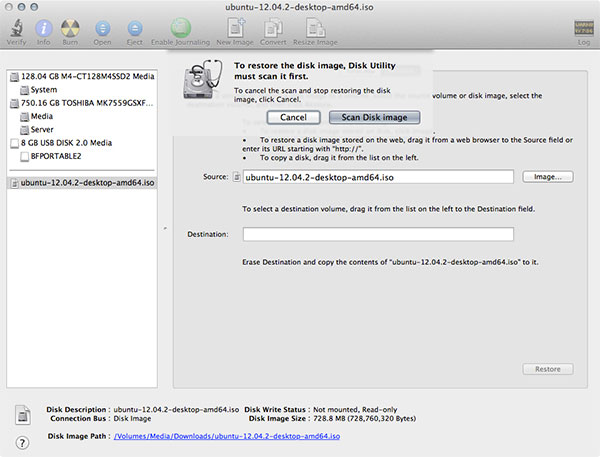
Conclusion
Sur la base des introductions ci-dessus, vous pouvez saisir ce qu'est un fichier ISO. Comparé à un disque physique, il présente plus d'avantages. Premièrement, il ne sera pas détérioré; peu importe ce que vous copiez, montez ou jouez combien de fois. De plus, vous pouvez livrer et distribuer facilement en ligne. De ces points, il est de plus en plus populaire parmi les jeunes. Pour approfondir vos connaissances sur l'image ISO, nous avons également partagé les didacticiels sur la création d'images ISO et sur la lecture d'images ISO sur différentes plates-formes. Si vous souhaitez créer une image ISO de haute qualité pour la sauvegarde, la livraison ou la lecture, nous vous recommandons d'utiliser Tipard DVD Cloner. Il est capable d'extraire un fichier ISO d'un disque avec une qualité d'origine.







